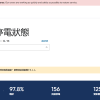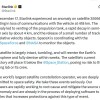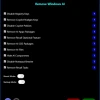[图]除Sandbox外 Windows 10 May 2019还有这些小改进值得关注
已进入五月中旬,备受期待的Windows 10 May 2019功能更新即将正式发布。在经历了Windows 10十月更新(Version 1809)的大尴尬之后,微软以更谨慎的态度对系统各项功能进行了全面检修,因此相比较以往功能更新并没有引入太多的新功能。在新功能方面比较值得关注的就是Windows Sandbox、Light Theme以及Windows Update精细化管理。
亮度设置
在旧版Windows系统中,设备在电池模式和充电模式下会有两种不同的亮度设置。不过在Windows 10 May 2019更新中将其整合为一个常用设置。这样在充电器从墙插上拔下来之后亮度不会发生改变。
资源管理器:
● 图标
根据用户的反馈,微软更新了资源管理器的图标,使其更加契合Light主题。现在的资源管理器图标是这样的
● 下载文件排序
在通常情况下,当用户下载文件并不会在下载之前对文件名称进行修改。因此,这使得这些下载文件总是容易忘记(例如cake_134_small_red.jpg),这使得按照名称排序方式并不太理想,很难找到自己想要寻找的文件。所以微软更新了默认排序方式为时间,列表顶部会显示最近下载的文件。
任务管理器默认标签页
现在用户可以在任务管理器中设置显示在首页的标签页。目前,当您启动任务管理器时,它会打开进程选项卡。在2019年5月更新中,您可以设置首选标签,再次启动任务管理器时,它将直接跳转到首选标签。
RAW图像扩展
虽然目前Windows 10系统中的资源管理器和Microsoft Photos应用程序可以访问RAW格式的缩略图和部分信息,但不支持该格式的部分属性显示。
微软在Windows商店中发布了“Raw Image Extension”,它为RAW格式图像添加了原生查看支持。在软件产品页面中写道:“通过安装本软件包,用户可以在Windows文件资源管理器中查看RAW文件格式的缩略图和元数据,或者在Photos应用中进行预览。”公司表示这款扩展能够解码和提取RAW文件格式的EXIF元数据。
重置PC设置
在Windows 10的设置应用中,允许用户使用/不使用个人配置文件重置系统。微软正在为Reset this PC启用界面,以便于更少的点击就能完成重置过程。
Action Center
Action Center终于获得了备受期待的亮度滑块,而不是按钮。您现在可以通过调整滑块直接从操作中心自定义亮度。您现在还可以从操作中心本身自定义快速操作。如下面的屏幕截图所示,您必须右键单击要删除的任何操作或将其与其他操作交换。您无需访问“设置”页面即可自定义“操作中心”。
高DPI显示器的改进
Windows 10 build 18277将模糊应用程序的自动修复设置为默认行为,因此每当您启动可能无法在高DPI显示器上正确呈现的应用程序时,操作系统应启动并为您修复它。
微软在过去几年一直致力于改善Windows上Win32(桌面)应用程序的高DPI特性。该功能已在Windows 10中逐步实现,在即将到来的19H1更新中,默认情况下将为所有人启用。
当然,这并不意味着Windows 10会正确修复所有模糊的应用程序,测试表明仍有改进的余地。但是,在某些情况下,人员自己需要为高DPI显示更新他们的应用程序,而Windows 10中的DPI新模式只能使应用程序可用,但难以完美呈现。
Focus Assist
“专注助手”(Focus Assist)可以在用户观看电影或阅读某些内容的时候,系统将会禁用消息通知。实际上,这项体验不仅限于观影。只要你以全屏模式运行某些内容,就都可以开启这项设置(比如阅读文档、演示文稿等)。感兴趣的朋友可以前往“设置 -> 系统 -> 专注助手”来访问该功能。
时区
在Windows系统中始终拒绝自我调整并显示错误的时间这令很多人困扰。微软最终解决了这个问题,现在有一个按钮可以手动将PC与时间服务器同步。